
これまで、簡単なプログラミングをするための部品について解説しました。
今回は、複雑なプログラムを作るために必要な「変数」について学んでいきましょう。
この先「制御」「演算」の部品を上手に使っていくために必要な「変数」です。
「変数」だけではプログラムを動かすことができないので、ちょっと退屈な内容です。
頑張っていきましょう。
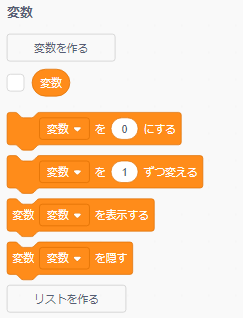
変数ってなに?
変数というのは、数字や文字(文)を入れる入れ物です。
ちょっと難しいですね。
人が買い物をするときで考えてみましょう。
チョコレート 200円
ポテチ 100円
では、合計金額を計算してみましょう。
これくらいなら、パッと200円と100円の商品があることを思い出して、足し算できますね。
これが、100個の商品だったらどうでしょう?
とても覚えきれませんね。
そこで、メモを書きますよね。
変数はプログラミング(コンピュータ)のメモのような存在です。
プログラミング(コンピュータ)には、たった一つのことですら、自動で暗記することができません。
そこで、変数という入れ物(メモ)に一つずつ記録する必要があるのです。
「チョコレート」、「ポテチ」という入れ物(メモ用紙)を作って、
チョコレートのメモには200円
ポテチのメモには100円
と書いておくのです。
チョコレートの値段を思い出したいなと思ったら、チョコレートのメモ用紙を持ってきて、200円というメモ書きを読むのです。
変数コード
変数コードの使い方を解説していきます。
ここで大切なのは「変数を作る」![]() 「変数を〇にする」
「変数を〇にする」![]() ぐらいです。
ぐらいです。
覚えることは少ないので頑張りましょう。
変数を作る
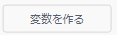
まずは、入れ物(変数)を作ります。
チョコレートの値段を入れる入れ物(変数)を作ります。
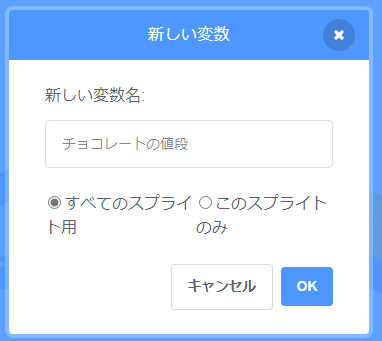
「変数を作る」をクリックすると、このような画面が出てきます。
「新しい変数名」に入れ物(変数)の名前を入力します。
名前はなんでもいいのですが、何を入れる変数かわかりやすい名前にしましょう。
「すべてのスプライト用」を選択すると、他のスプライトからこの変数の中身を見たり、入力できるようになります。
「このスプライトのみ」を選択すると、他のスプライトからこの変数の中身を見たり、入力できなくなります。
どちらにしたらいいかわからないときは「すべてのスプライト用」を選択しておきましょう。
複雑なプログラムを作るときには「このスプライトのみ」があると、間違いを防ぐことができます。
プログラミングになれたら使っていきましょう。
変数を作ると、このように変数が追加されます。
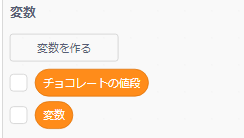
変数

作成されている変数です。
「変数を作る」で作成すると、この楕円の変数が増えていきます。
左のチェックボックスをONにすると、変数にどんな値が入っているのか表示されます。
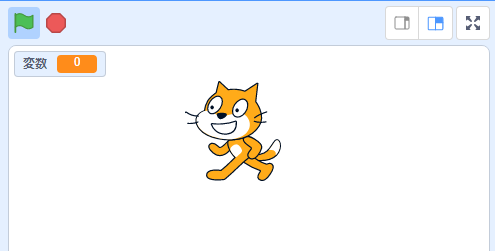
作ったプログラムが想定通りに動いているかを確認するときに便利です。
プログラムが思ったように動いてくれないときは、プログラムを実行して想定通りの値が入っているか確認してみましょう。
変数に値を入れる
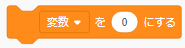
今度は変数(入れ物)に値を入れてみましょう。
この時使うのが![]() です。
です。
「0」のところに何か違う数字を入れて実行してみましょう。
数字ではなくて、文字(文)でも構いません。
多くのプログラミング言語では変数に「型」という考え方があります。
変数にどんな値を入れられるか決まっています。
数字が入れられる型(ex.int型)
文字が入れられる型(ex.char型)
文字列が入れられる型(ex.string型)
等があります。
変数を作るときに型を決めておく必要があります。
スクラッチには「型」という考え方はありません。
変数には数字でも文字なんでも入れることができます。
変数に数字を追加する
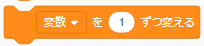
この部品を実行すると、入力した数字だけ変数に足していきます。
アクセスカウンタのような機能を作るときに役に立ちます。
また、繰り返し(ループ)処理を作るときにも使います。
繰り返し処理については「制御」の部品解説の時に説明します。
変数を表示する、変数を隠す
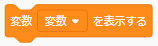
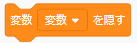
画面上に変数の表示を出したり消したりするときに使います。
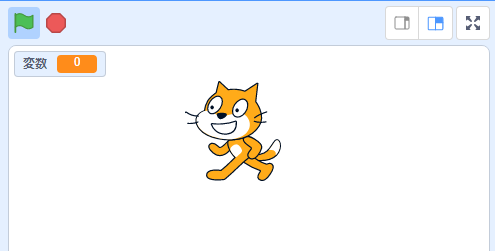
変数の左のチェックボックスと同じ効果です。

プログラムの中で表示・非表示をコントロールできる点が違います。
第1回:プログラミングで挫折したらスクラッチで再挑戦しようースクラッチで勉強するメリット
第2回:スプライトの使い方
第3回:イベント部品の使い方
第4回:動き部品の使い方
第5回:変数部品の使い方
第6回:リストの使い方
第7回:演算部品の使い方
第8回:制御部品の使い方
第9回:見た目部品の使い方
第10回:調べる部品の使い方








コメント